Amazonで激安ロジックアナライザーを買ってみた ― 2019/01/12 23:30:38
24MHz 8チャンネル USBロジックアナライザ 調べました
DSO Nano version 3.64(BenF)にアップグレード ― 2013/08/15 18:55:42
超小型16チャネルUSBロジックアナライザ logic16を買ってみた ― 2013/03/20 17:37:29

◆特 長
・超小型USBロジックアナライザ。ポケットサイズ(約8センチ正方形・1センチ厚・74g)で
16チャネル対応。手のひらにおさまる高性能ロジアナです。
・最大100MHzサンプリング/各種プロトコル解析/ワイドな信号電圧レンジ
・マルチプラットフォーム(OS):Windows,Mac,Linux
対応ソフトはメーカーサイト(www.saleae.com)から無料ダウンロード
・USBバス給電で外部電源不要(動作時消費電流:約115mA)
◆主な仕様
・入力電圧範囲:-0.9V~6V
・入力信号電圧:1.8V/2.5V/3.3V/5V系
・入力インピーダンス:180KΩ、7pF typ
・サンプリングレート(最大):100MHz(@2ch)~12.5MHz(@16ch)
・サンプル数:1M(100万)~10B(100億)
・解析プロトコル※:I2C,Async Serial,SPI,1-Wire,CAN,I2S,
PCM,UNI/O,Manchester,DMX-512
※ソフトウェアVer:1.1.15(2013年02月現在)にて
・対応OS:Windows(XP-32bit),Vista-32/64bit,7-32/64bit),
Mac(OS X10.4/10.5),Linux(32/64bit Ubuntu等)
・セット容:Logic16本体、テストリード(9線)×2、ICクリップ×18、USBケーブル、
キャリングケース(ケースロジック社製)
→ 秋月電子 超小型16チャネルUSBロジックアナライザ logic16
秋月電子で扱っている気になる測定器 ― 2013/03/16 23:19:21
デジタルオシロスコープがあるだけで開発がとっても楽しくなる ― 2013/02/11 23:03:54
只今デバッグ中。I2Cの波形一つ解析するにも、波形を取り込んで拡大してPositionジョグをぐるぐる回していけば、データの素性が分かる。当時3万ちょっとで買ったPDS5022は4年近く使用しているが、とっても役に立っている。このオシロスコープが無ければ自宅での開発はとてもではないが無理に近かった。本当に重宝している。使いすぎているせいか、最近ちょっとPositionのジョグ動作がホンの少し逆に動く事があるが、一旦オーバーホールしてみるかな。
3万位出せば最近は、実用的なオシロが買える。マイコン野郎にはオシロは是非1台持っておきたい所だ。
持っていると幸せなるぜ! m9っ(・∀・) !
[PR] 250Msサンプリング30MHzFFT機能付カラーデジタルオシロスコープフルセット SDS5032E
[PR]送料無料新製品想定外究極の100Msサンプリング25MHzカラーポータブルデジタルオシロスコープフルセットPDS5022
[PR] 100Msサンプリング25MHzFFT機能付カラーポータブルデジタルオシロスコープフルセットPDS5022
[PR] マルチメーター付100Msサンプリング20MHz1CHカラーハンドヘルドデジタルオシロスコープフルセットHDS1021M
[PR] 超薄型 1Gsサンプリング100MHzFFT機能付カラーポータブルデジタルオシロスコープフルセット SDS7102
[PR] オシロスコープ入門講座―これから学ぶ人のための基本理論から最新技術まで
[PR] ディジタル・オシロスコープ活用ノート―トップ・エンジニアを目指してスタートダッシュ! (トランジスタ技術SPECIALforフレッシャーズ)
[PR] ディジタル・オシロスコープ実践活用法―しくみを知れば真の波形が見えてくる (MC BASIC)
[PR] ポケットサイズ デジタルオシロスコープ DSO201 [並行輸入品]
100円でPDS5022SのUSB部分をスッキリ! ― 2012/01/15 05:39:13
\ __ /
_ (m) _あ、そうだ
|ミ|
/ `´ \
('A`)
ノヽノヽ
くく
MPLAB IDE付属のシミュレータMPSIMでの注意事項(時間計測) ― 2011/10/08 20:31:58
[PR] 100Msサンプリング25MHzFFT機能付カラーポータブルデジタルオシロスコープフルセットPDS5022
[PR]アテックス 500MHzサンプリングロジックアナライザー付500Ms/sec 100MHzカラーデジタルオシロスコープフルセットMSO7102
[PR]電気に弱い人にもわかるオシロスコープ入門―2現象オシロスコープの簡単操作ガイドブック
秋月電子通商で売っている高圧オシロスコーププローブを使ってみた ― 2011/06/05 01:15:02
ガイガーカウンターを駆動させる回路は高圧回路が必要になるが、簡単に調整するには高圧プローブを使ってオシロスコープで観測するのが手軽である。秋月電子に100:1のオシロスコーププローブが置いてあったので、購入しておいた。店内の所在は、店の一番奥の左手にある網にぶら下がっている。
価格は3,000円。「HONG KONG TEXAS CO,,LTD」という中国のメーカー。型番はTX3125。1.2KVまで使用できる。
付属品一式。このプローブは汎用のBNCであるので、色々なオシロスコープに接続できる。
もちろんDSO Quadでもこのような変換アクセサリーを使えば使える。DSO nanoなら、これを使えば良い。
今回はOWON社PDS5022Sに接続してみた。
PDS5022Sは、プローブの倍率設定が出来るので、CH1メニューでx100にセット。
この様にキャリブレーション端子に接続して、プローブのBNCコネクター側にあるトリマーコンデンサを付属のドライバーで回して調整。
これが正しくキャリブレーションされた波形。
PDS5022Sは、なんとx1000までの設定があるんだよな。
高圧プローブは、周波数によって扱う事の出来る電圧が異なるので注意だ。また、PDS5022Sの場合、プローブのGNDが絶縁されていないので、商用100Vに絶対に接続しない。プローブが焼けたりする可能性がある。どうしても観測したい場合は、DSO Quad(DSO nanoは直流のみなので不可)などの電池で駆動している装置や、オシロスコープの入力が絶縁入力されているものを使用するか、コンセントを1:1の絶縁トランスで分離する。
[PR]送料無料新製品想定外究極の100Msサンプリング25MHzカラーポータブルデジタルオシロスコープフルセットPDS5022
[PR] 100Msサンプリング25MHzFFT機能付カラーポータブルデジタルオシロスコープフルセットPDS5022
[PR]アテックス 500MHzサンプリングロジックアナライザー付500Ms/sec 100MHzカラーデジタルオシロスコープフルセットMSO7102
[PR] 電気に弱い人にもわかるオシロスコープ入門―2現象オシロスコープの簡単操作ガイドブック
DSO Quadが到着!!! ― 2011/04/18 23:45:06
DSO Quad is ready to ship! ― 2011/04/05 21:35:29
Air mailShipping information
It is calculated per 10g, starts from 2USD including handling and package fee. It normally takes 15 to 25 days to reach majority of the world, but shipping time is greatly affected by factors beyond our control, like weather, post office delay, custom and etc. We couldn’t guarantee a timely delivery but will perform the best on our side. If your order by Air mail is notified as “Traceable” for 30 days without reception, please contact your post office and notify us. We will follow up closely to track the parcel, and refund/ reship in the worst case.
無料配送便を使ったので、到着が15日~25日程かかる見込みである。今月中に到着予定。Fedexを使った方なら3~4日で到着するだろう。












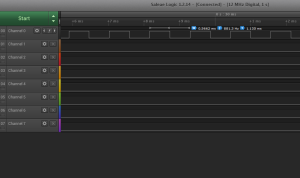

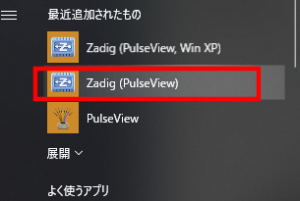

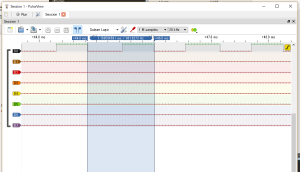






















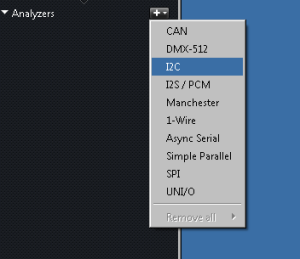
















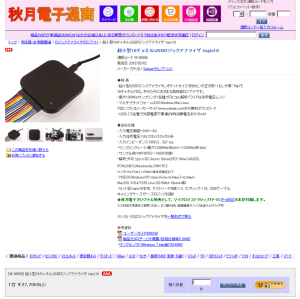





















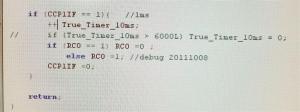

































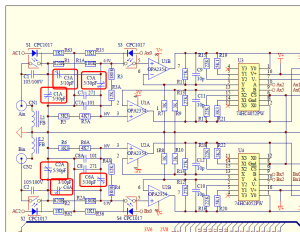









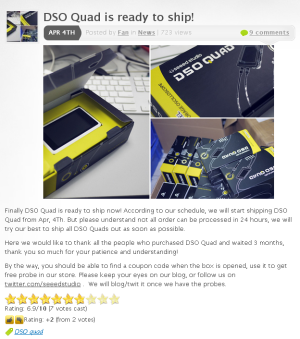
最近のコメント